
To oprogramowanie naprawi typowe błędy komputera, ochroni Cię przed utratą plików, złośliwym oprogramowaniem, awarią sprzętu i zoptymalizuje komputer pod kątem maksymalnej wydajności. Napraw problemy z komputerem i usuń wirusy teraz w 3 prostych krokach:
- Pobierz narzędzie do naprawy komputera Restoro który jest dostarczany z opatentowanymi technologiami (dostępny patent tutaj).
- Kliknij Rozpocznij skanowanie aby znaleźć problemy z systemem Windows, które mogą powodować problemy z komputerem.
- Kliknij Naprawić wszystko naprawić problemy mające wpływ na bezpieczeństwo i wydajność komputera
- Restoro zostało pobrane przez 0 czytelników w tym miesiącu.
Gdy Okna 10 wielu użytkowników napotkało poważne problemy związane z niekompatybilnością swojego sprzętu z nowym systemem. Trzeba było wymienić tysiące części komputerowych, aby użytkownicy mogli normalnie korzystać z komputerów z systemem Windows 10.
Innym dość powszechnym problemem w systemie Windows 10 jest
problem z uszkodzonym połączeniem internetowym z routerów Wi-Fi. Użytkownicy nieustannie narzekają na te problemy i chociaż Microsoft regularnie publikuje aktualizacje naprawcze, problem nadal istnieje.Ale co się dzieje, gdy spotykają się dwa wyżej wymienione problemy? Oczywiście kłopoty. Tak więc, jeśli masz starszy router Wi-Fi, istnieje duża szansa, że nie będziesz mógł połączyć się z Internetem w systemie Windows 10. Bez względu na to, czego spróbujesz, prawdopodobnie dostaniesz niesławny żółty wykrzyknik na pasku zadań.
Zbadaliśmy ostatnio ten problem i znaleźliśmy rozwiązanie, które może pomóc Ci połączyć się z Internetem, nawet jeśli używasz starszego routera Wi-Fi. Jeśli więc nie chcesz rezygnować z obecnego routera, ale nadal nie możesz połączyć się z Internetem w systemie Windows 10, czytaj dalej ten artykuł.
Jak rozwiązać problemy z połączeniem internetowym dla starszych kart Wi-Fi w systemie Windows 10?
Główną luką między systemem Windows 10 a starą kartą Wi-Fi jest przestarzały sterownik. Jeśli Twój obecny sterownik nie jest zgodny z systemem Windows 10, nie ma szans, aby normalnie połączyć się z Internetem. Tak więc rozwiązanie tego problemu jest oczywiste, wystarczy zaktualizować sterownik karty Wi-Fi i powinieneś być w stanie połączyć się z Internetem w systemie Windows 10.
Jednak aktualizacja sterownika dla starszego sprzętu jest nieco bardziej skomplikowana niż aktualizacja sterownika dla nowszego oprogramowania. Metoda jest nadal dość podobna, ale wymaga więcej pracy. Oto, co musisz zrobić, aby poprawnie zaktualizować sterownik starszej karty Wi-Fi w systemie Windows 10:
- Przejdź do witryny internetowej producenta karty sieci bezprzewodowej, znajdź i pobierz najnowszy sterownik routera Wi-Fi. Nawet jeśli mówi, że sterownik jest zgodny tylko ze starszymi wersjami systemu Windows.
- Prawdopodobnie pojawi się jako plik .zip, więc wyodrębnij wszystko z pliku zip do pustego folderu.
- Teraz przejdź do wyszukiwania, wpisz devicemng i otwórz Menedżera urządzeń.
- Znajdź swoją kartę sieci bezprzewodowej na liście zainstalowanego sprzętu, kliknij ją prawym przyciskiem myszy i wybierz Aktualizuj oprogramowanie sterownika.
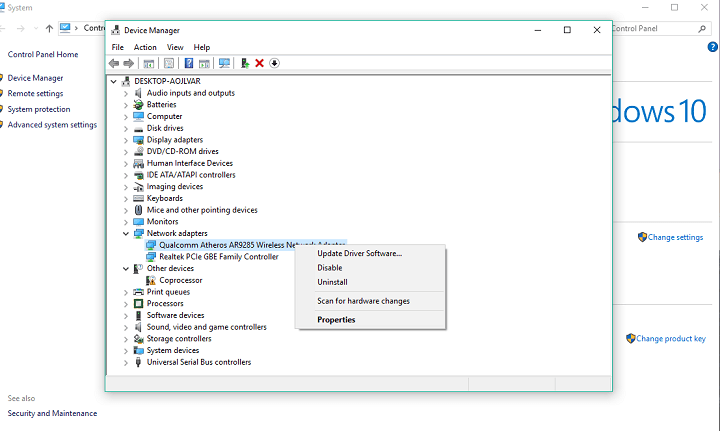
- Teraz zamiast automatycznie wyszukiwać sterownik, kliknij Przeglądaj mój komputer w poszukiwaniu oprogramowania sterownika.
- Kliknij Przeglądaj, aby zlokalizować sterownik karty.
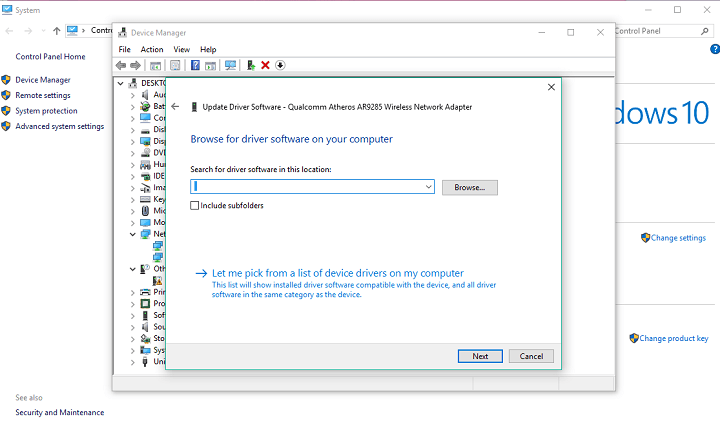
- Zaznacz opcję Dołącz podfolder.
- Kliknij Dalej, aby zakończyć zadanie i zainstalować nowy sterownik.
- Zrestartuj swój komputer
Nawet po wykonaniu tej czynności nie ma gwarancji, że twój adapter Wi-Fi zacznie działać normalnie. Rozwiązaniem jest ciągłe eksperymentowanie z różnymi wersjami sterownika karty Wi-Fi. Jeśli więc jedna wersja nie wykona zadania, pobierz kolejną i powtórz proces, nie zniechęcaj się, jeśli pierwsza próba się nie powiedzie. Musisz to zrobić, dopóki producent nie wyda sterownika zgodnego z systemem Windows 10 dla Twojego urządzenia. Jeśli tak się stanie.
Ponadto, nawet jeśli udało Ci się uruchomić kartę Wi-Fi z obecną wersją systemu Windows 10, nie ma gwarantuje, że będzie działał po wydaniu przez Microsoft nowej dużej aktualizacji dla systemu Windows 10, takiej jak Redstone 2 aktualizacja.
Jeśli poważna aktualizacja spowoduje, że twój adapter Wi-Fi przestanie działać, jedynym rozwiązaniem, jakie będziesz mieć, jest zastąpienie go nowym. Pod koniec dnia nie powinno to stanowić problemu, ponieważ adaptery Wi-Fi nie są tak drogie, a ponadto unikniesz bólu związanego z instalowaniem oprogramowania sterownika w kółko.
To powinno wystarczyć w naszym artykule na temat rozwiązywania problemów ze zgodnością ze starszymi routerami Wi-Fi. Jeśli masz jakieś uwagi, pytania lub sugestie, daj nam znać w komentarzach poniżej.
POWIĄZANE HISTORIE, KTÓRE MUSISZ SPRAWDZIĆ:
- Jak korzystać ze Zdjęć Google w systemie Windows 10
- Jak zainstalować Linux Bash w systemie Windows 10 w wersji 1607?
- Jak utworzyć plik ISO z dowolnej kompilacji systemu Windows 10?
- Jak usunąć resztki oprogramowania?
- Najlepsze gadżety pulpitu Windows 10 do pobrania
 Nadal masz problemy?Napraw je za pomocą tego narzędzia:
Nadal masz problemy?Napraw je za pomocą tego narzędzia:
- Pobierz to narzędzie do naprawy komputera ocenione jako świetne na TrustPilot.com (pobieranie rozpoczyna się na tej stronie).
- Kliknij Rozpocznij skanowanie aby znaleźć problemy z systemem Windows, które mogą powodować problemy z komputerem.
- Kliknij Naprawić wszystko rozwiązać problemy z opatentowanymi technologiami (Ekskluzywny rabat dla naszych czytelników).
Restoro zostało pobrane przez 0 czytelników w tym miesiącu.


